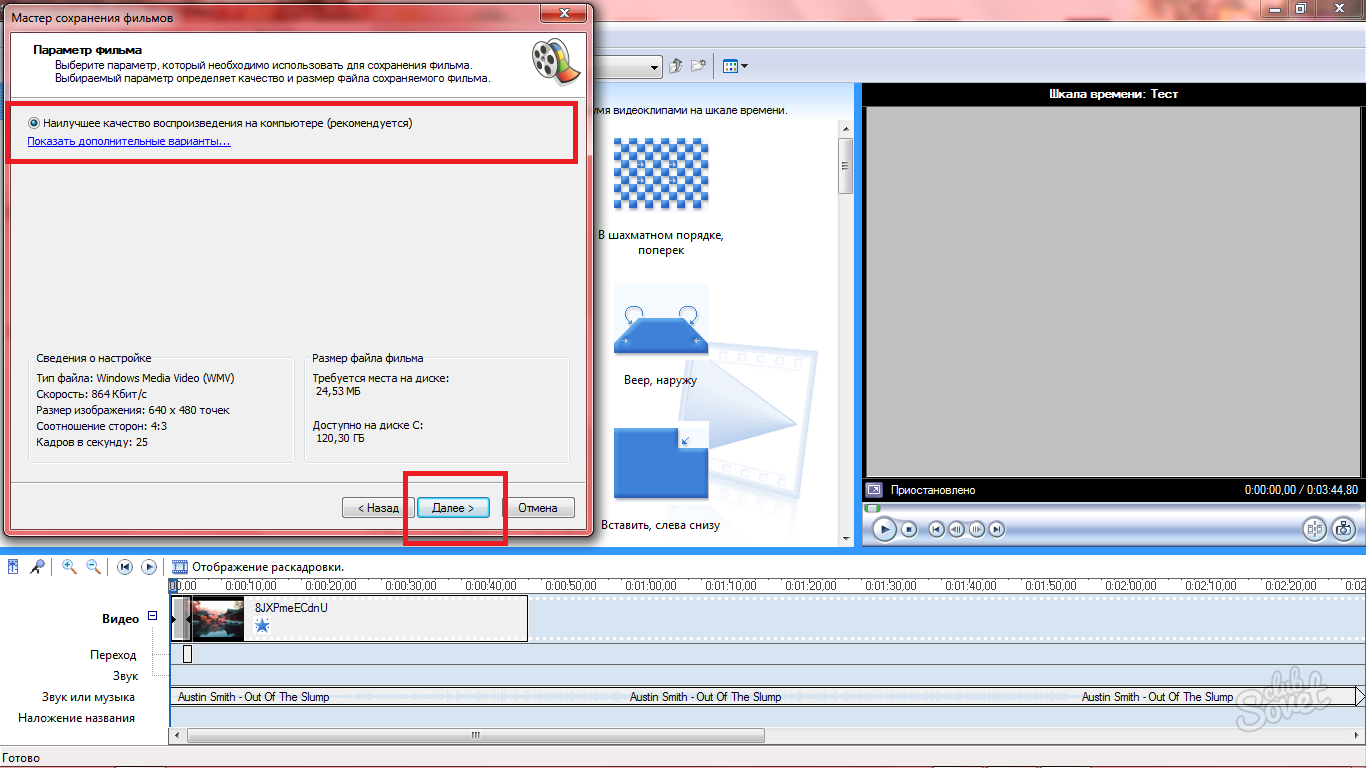Tworzenie interesujących i wysokiej jakości filmów wymaga długiego szkolenia umiejętności instalacyjnych i dobrej wytrwałości, jednak preferując proste programy, zaoszczędzisz dużo czasu. Program Windows Movie Maker został zaprojektowany dla początkujących w polu przetwarzania wideo, tutaj możesz łatwo stosować muzykę, zastosować efekty, wstawić własne prezentacje, ilustracje i inskrypcje. Spróbuj stworzyć swój pierwszy projekt dla przyjaciół lub współpracowników, skutecznie projektując zdjęcia i krótkie filmy w jednym pliku. Należy pamiętać, że ten program jest odpowiedni tylko dla systemu operacyjnego systemu Windows, którego można odgadnąć z jego nazwy. W przypadku innych systemów operacyjnych możesz wybrać różne podobne redaktorzy.
Pobieranie i instalowanie Windows Movie Maker
- Możesz pobrać nową wersję edytora pod linkiem http://soft.mydiv.net. Musisz tylko wybrać wersję Windows: od Vista do dziesiątej.
- Kliknij przycisk „Pobierz”.
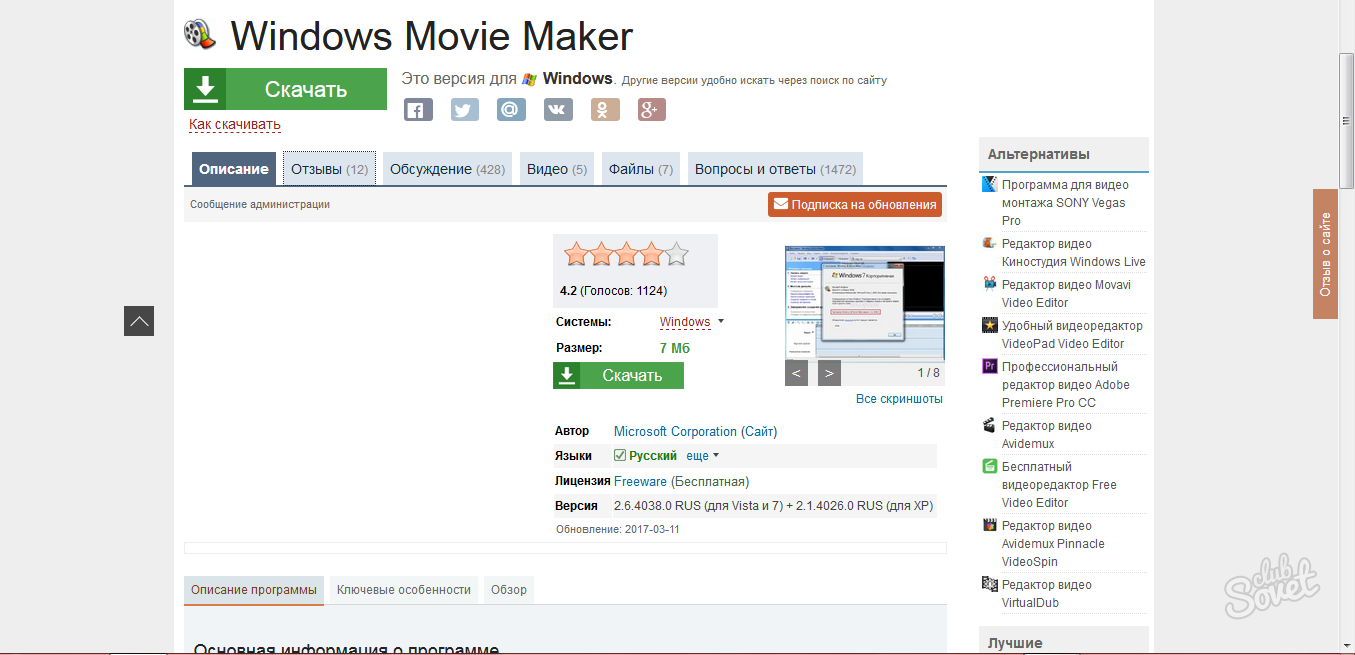
- Podczas instalowania Windows Movie Maker musisz zgodzić się z umową licencyjną, wybierz katalog instalacyjny i umożliwić programowi dostęp do multimediów.
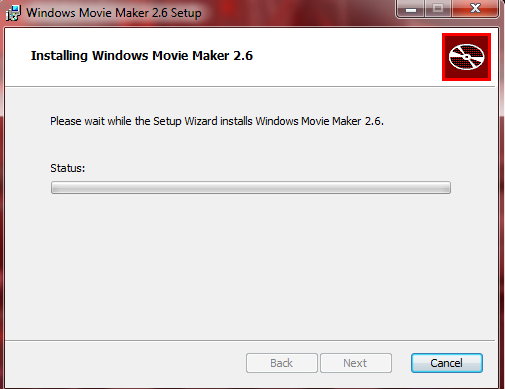
- Jeśli pobierasz wcześniejszą wersję programu, skrót na pulpicie nie pojawi się, ponieważ nie jest to dostarczone. Możesz zrobić to sam lub po prostu otworzyć start i uruchom producent filmów Windows.
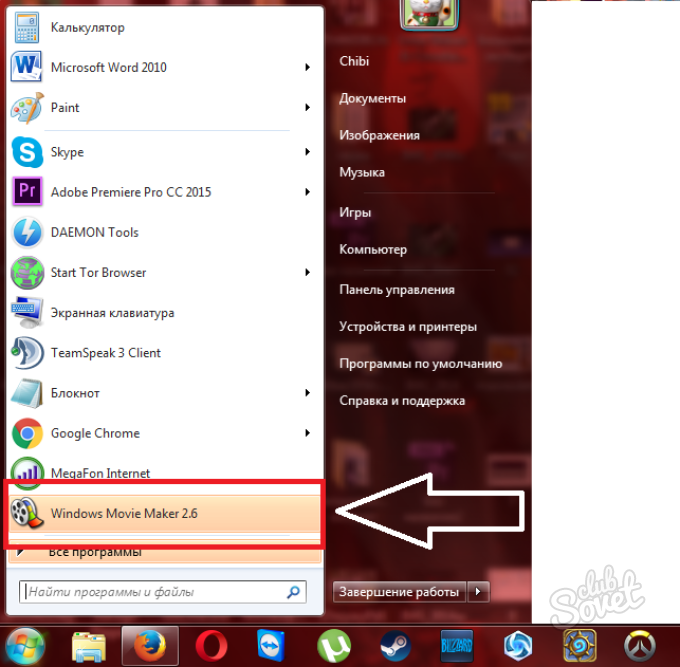
- Teraz znajdziesz się w głównym oknie programu, w którym odbędą się cała praca.
- Instalowanie i pobieranie tego oprogramowania nie spowoduje trudności wśród niedoświadczonych użytkowników, co jest dużym plusem dla początkujących w polu instalacyjnym.
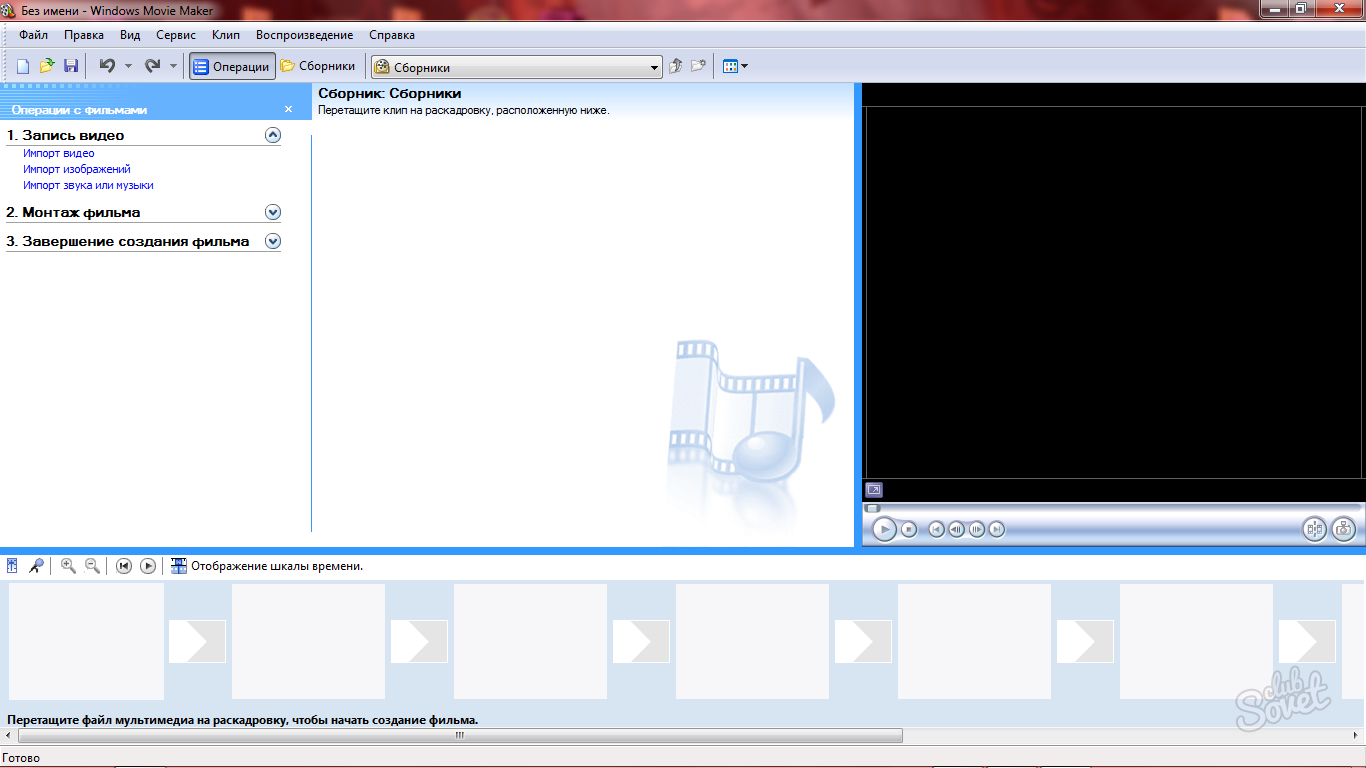
Pobierz pliki w Windows Movie Maker i pracuj z utworami
Najpierw powinieneś dowiedzieć się, w jaki sposób elementy przyszłego filmu można pobrać do edytora. W tym celu masz dwa sposoby:
- Po prostu przeciągnij je do dolnego panelu.
- Otwórz kartę „Pisanie wideo” i kliknij odpowiedni wiersz: import wideo, obrazy lub dźwięk.
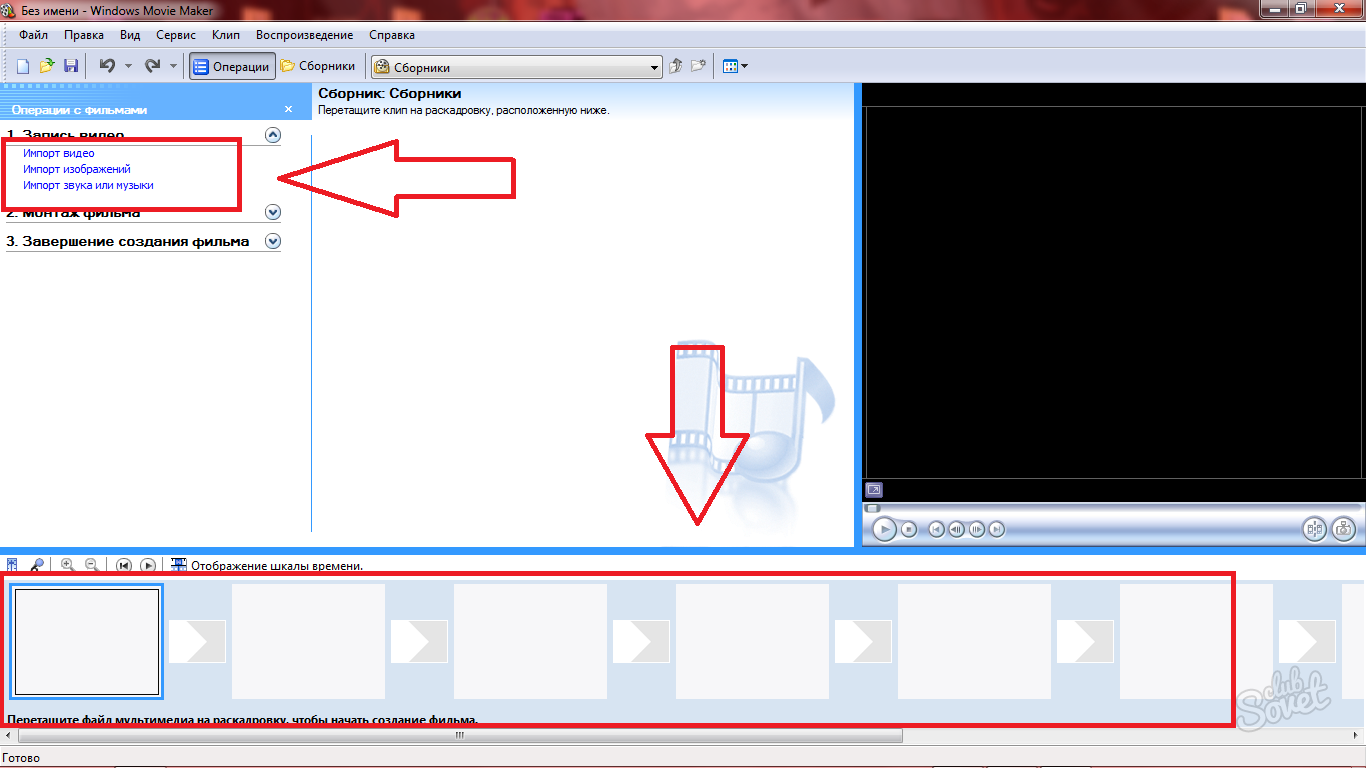
Korzystając z dowolnej z tych metod, otrzymasz niewielką listę niezbędnych plików w oknie „Kolekcja”. Edycja nie będzie miała wpływ na wszystkie źródła w ich początkowej formie.
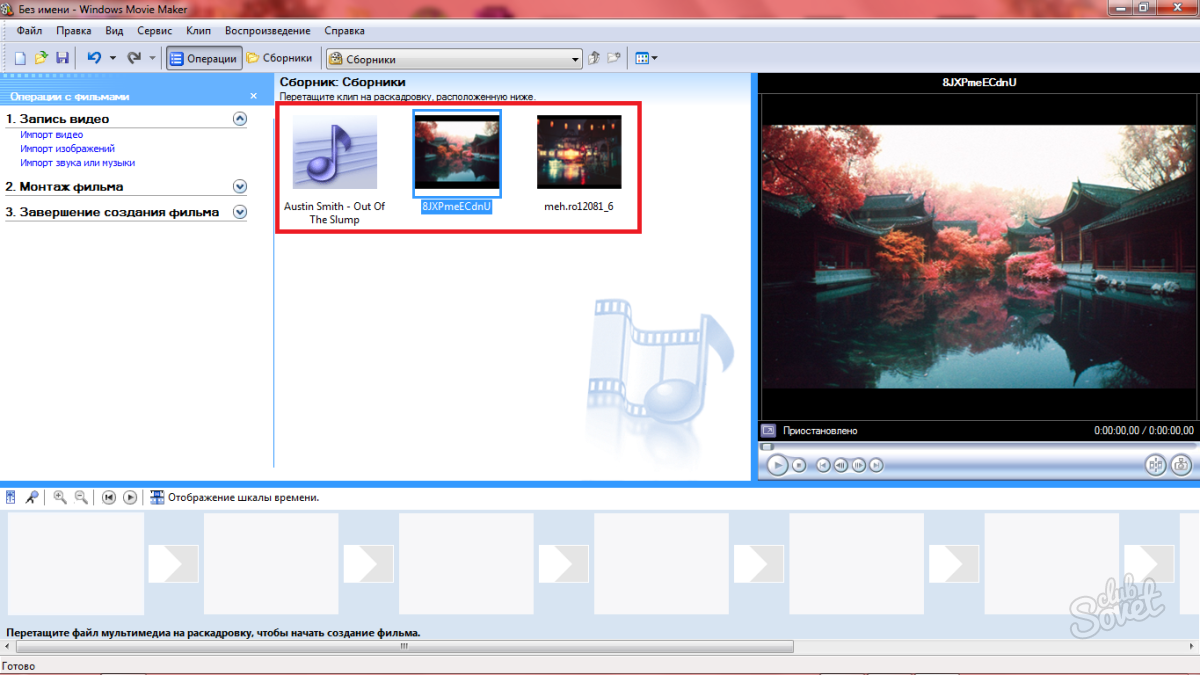
- Teraz musisz przetłumaczyć pole „Skading” na skalę czasową, aby rozpocząć szkolenie ze ścieżkami, ponieważ to one spotkasz w bardziej profesjonalnym oprogramowaniu. Kliknij przycisk „Skala wyświetlania” na dole.
- Po prostu przeciągnij pliki w dół, aby je przykleić i ustaw pożądany rozmiar.
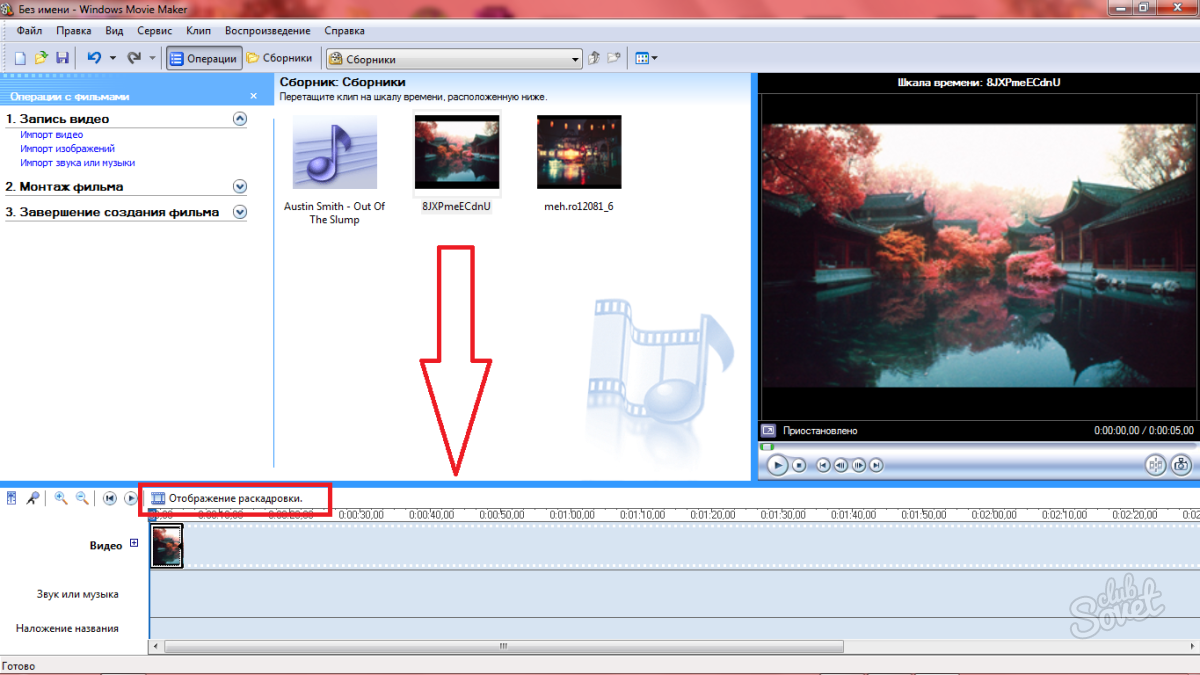
- Pamiętaj, że w tym programie są tylko trzy utwory: audio, wideo, nazwa. W związku z tym muzyka będzie wyświetlana w „audio”, obrazach i filmach w „wideo” i tak dalej.
- Aby zmienić czas trwania indywidualnego elementu, wystarczy wyciągnąć go na krawędzi w skali czasowej. Możesz je również przesunąć za pomocą kursora.
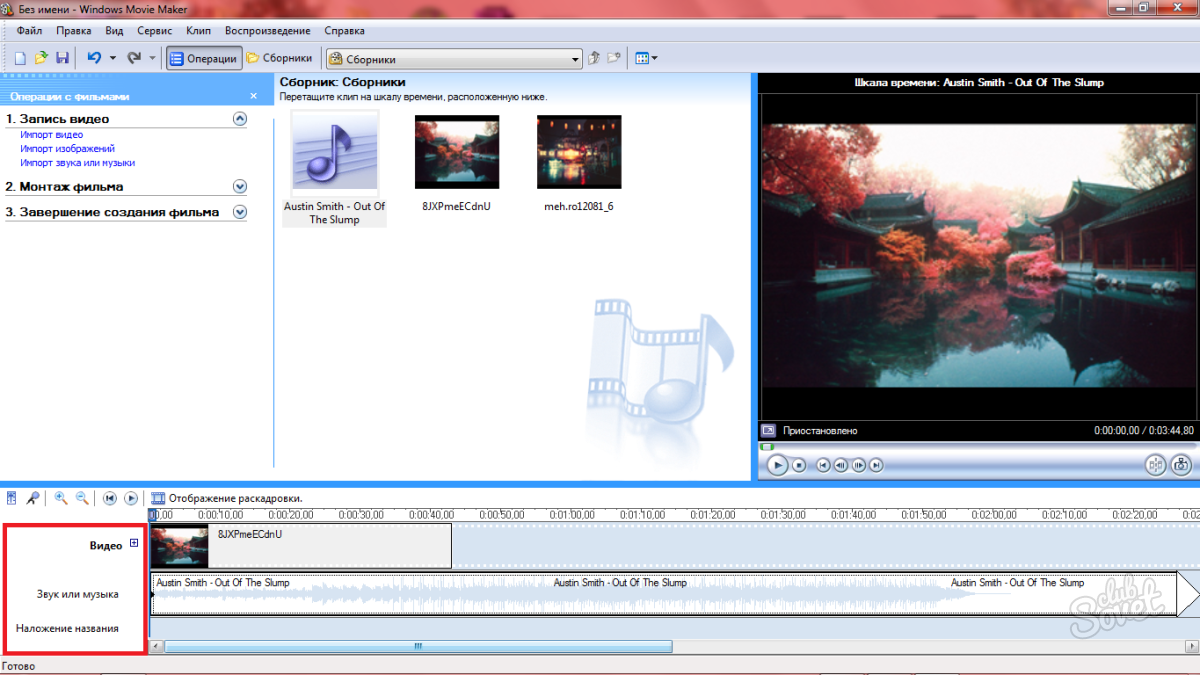
Jak zastosować efekty w Windows Movie Maker
- Po umieszczeniu wszystkich elementów na torach, ustaw o pożądanej długości i narzuconym dźwięku, możesz pomyśleć o przejściach, efektach i innych cechach programu.
- Otwórz kartę instalacji wideo. Tutaj znajdziesz szereg linków: efekty wideo, przejścia, kredyty i tworzenie automatycznego wyposażenia. Spójrz na każdy etap osobno.
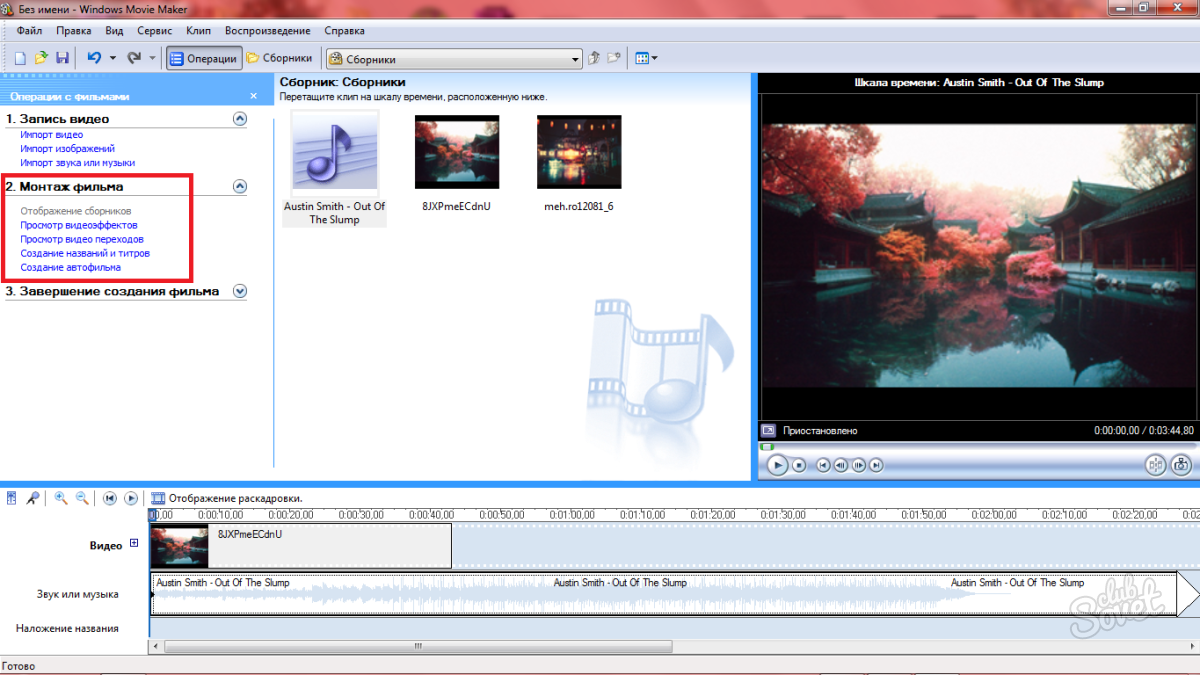
- Na przykład możesz kliknąć sekcję „Efekty wideo” i całkowicie zastosować dowolny z nich na wideo lub do poszczególnych części.
- Musisz wziąć efekt i pociągnąć go na element na ścieżce.
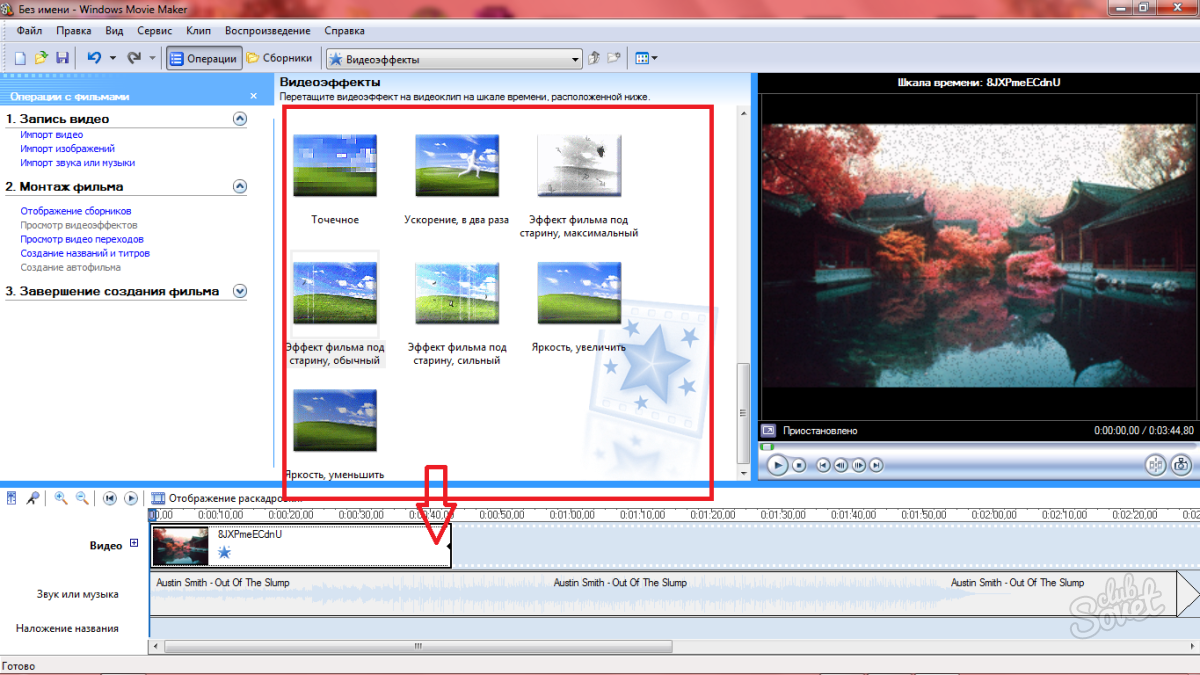
- Jeśli nie podobał Ci się efekt, po prostu kliknij kombinację Ctrl + Z na klawiaturze.
- W ten sam sposób zdarza się to z przejściami: należy je ściągnąć. Ta opcja pozwoli Ci skonfigurować połączenia elementów do ich płynnego połączenia.
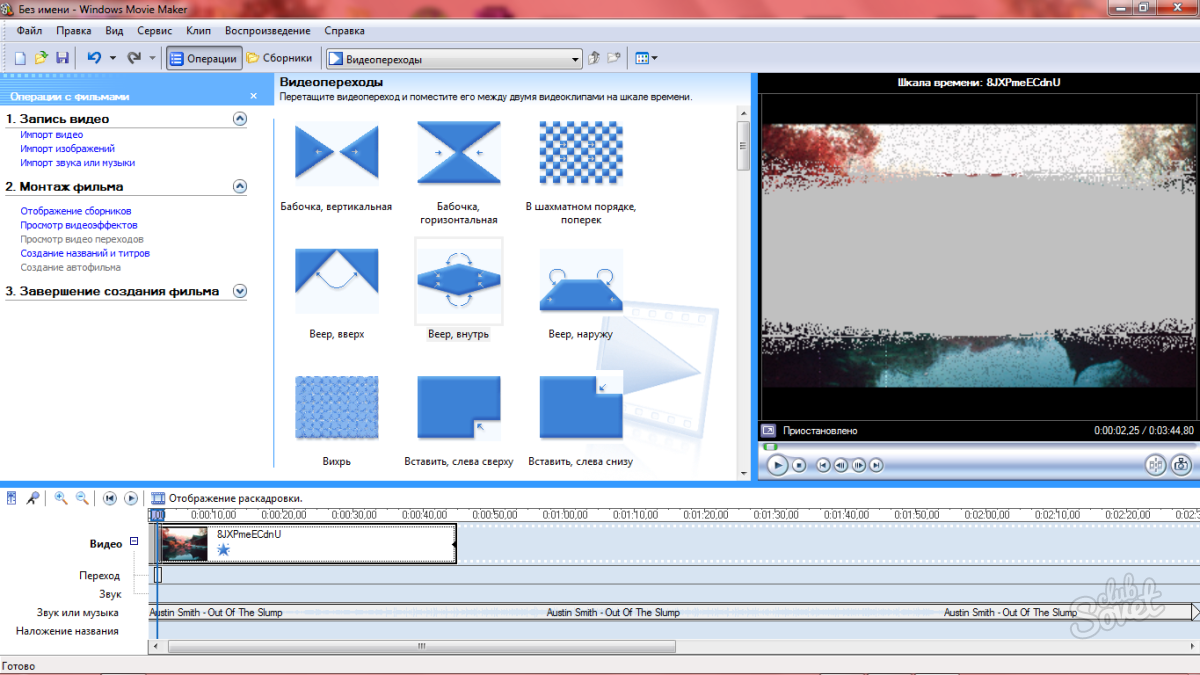
Jak zrobić mianki w systemie Windows Movie Maker
- W tej samej sekcji znajdziesz link „Tworzenie nazwisk i kredytów”. Będziesz potrzebować inskrypcji.
- Kliknij na to, a znajdziesz się w sekcji z wyborem miejsca podpisu kredytów. Na przykład można je wstawić na samym początku, na środku, do określonego elementu lub później. Wybierz żądaną pozycję.
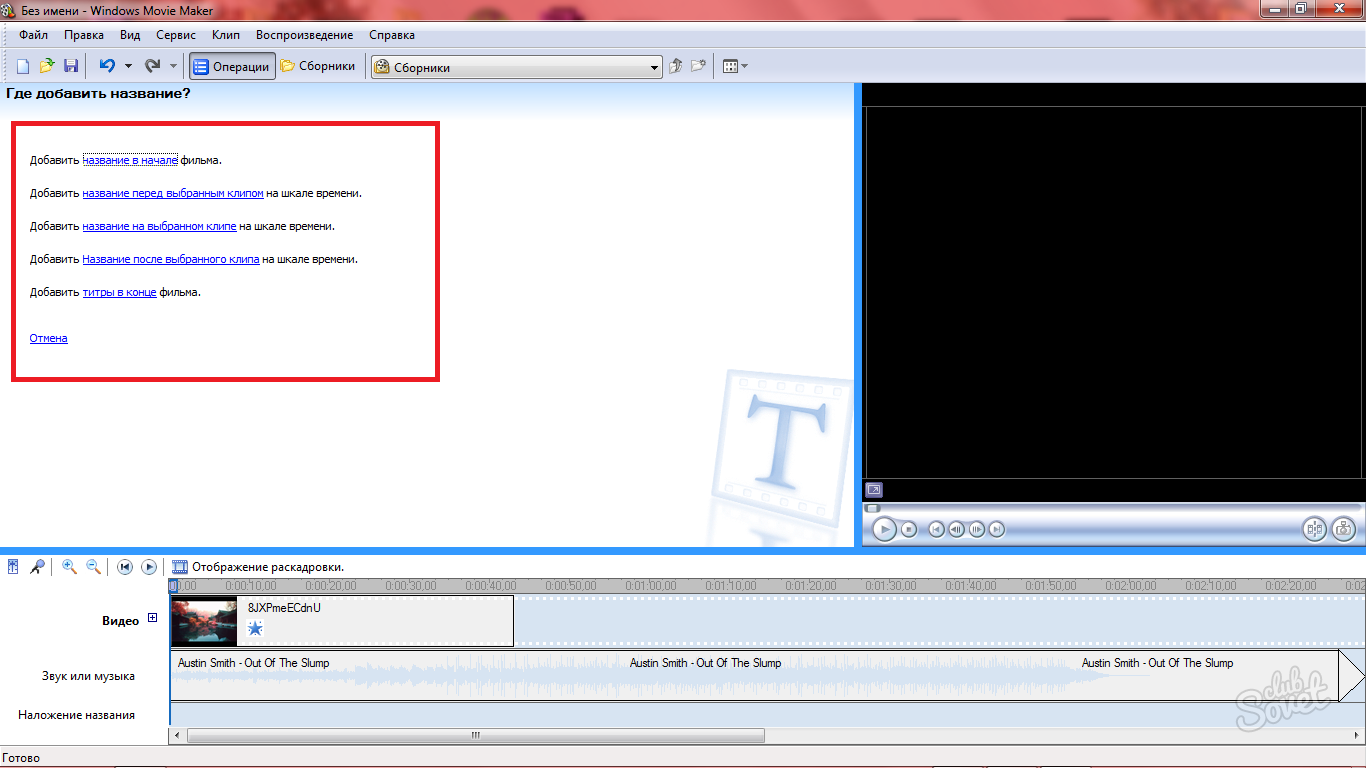
- Teraz wprowadź tekst w specjalnym oknie, aby edytować czcionkę, kliknij link „Zmień kolor i czcionkę tekstu”.
- Będziesz miał dostęp do skłonności, zawartości tłuszczu, koloru i czcionki.
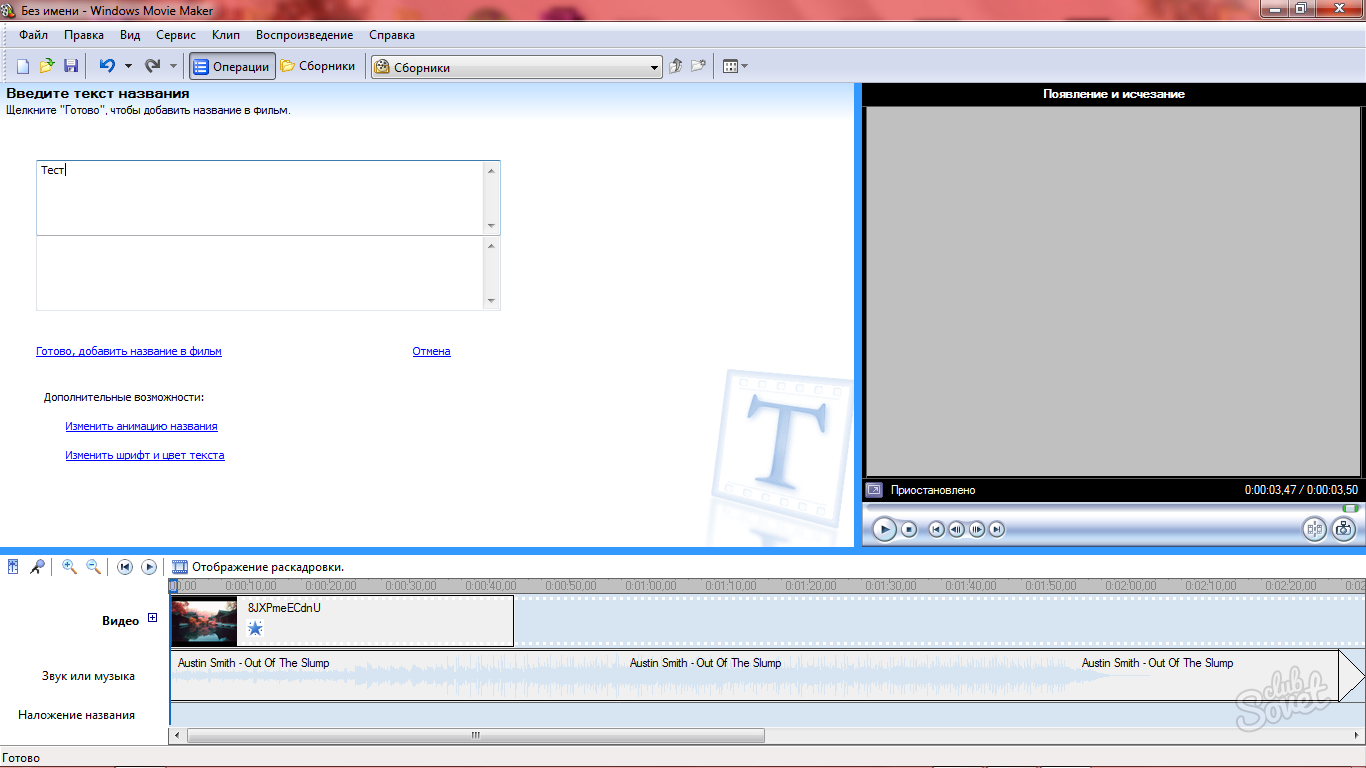
- Jeśli klikniesz opcję „Zmień animację nazwy”, zobaczysz długą listę ze wszystkimi możliwymi animacjami czcionkami, może obrócić, rozpuszczać, zamieniać w układankę i tak dalej.
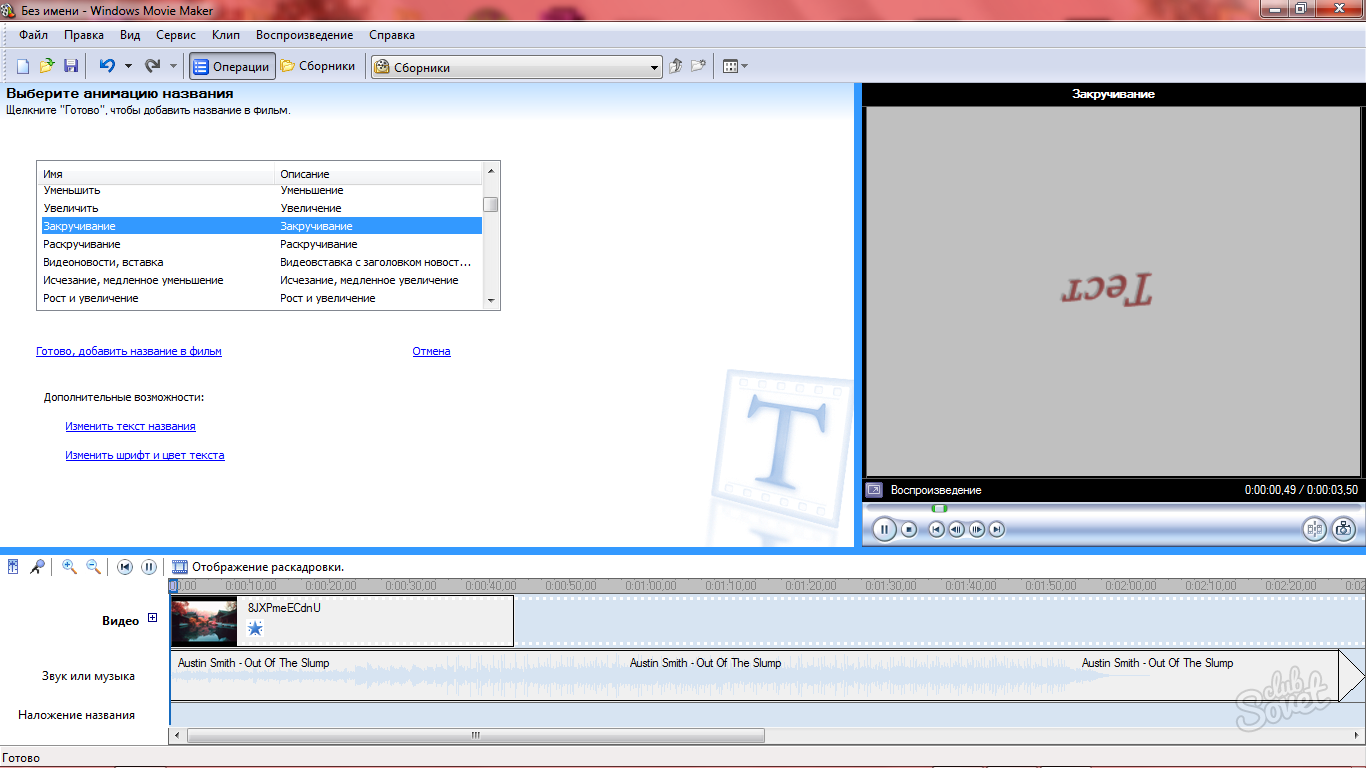
- Po skonfigurowaniu kredytów zmień ich czas trwania, ciągnąc element ścieżki.
- Teraz wiesz, jak zamontować najprostsze filmy przy użyciu głównych parametrów producenta filmów Windows.

Zapisz wideo w Windows Movie Maker
- Otwórz sekcję „Ukończenie tworzenia filmu”. Są tutaj dwie podsekcje: zapisywanie wideo na komputerze i aparatu cyfrowym. Wybierz element „Zapisz na komputerze”.
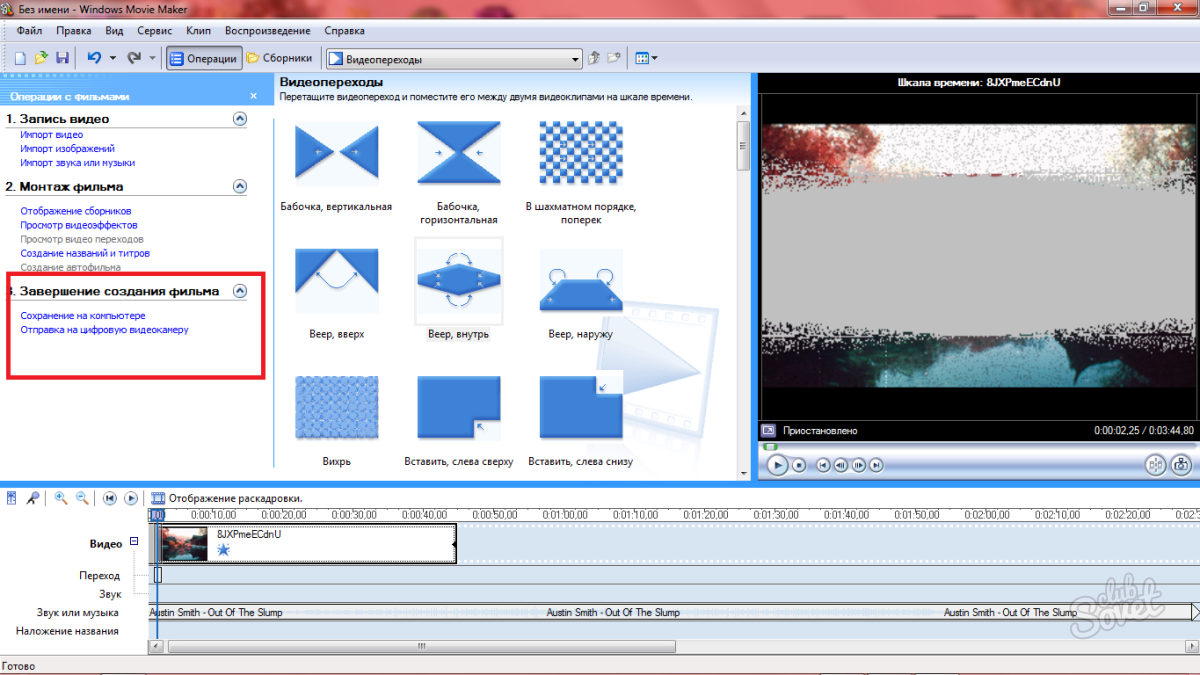
- Wybierz folder ochrony i nazwij swój film.
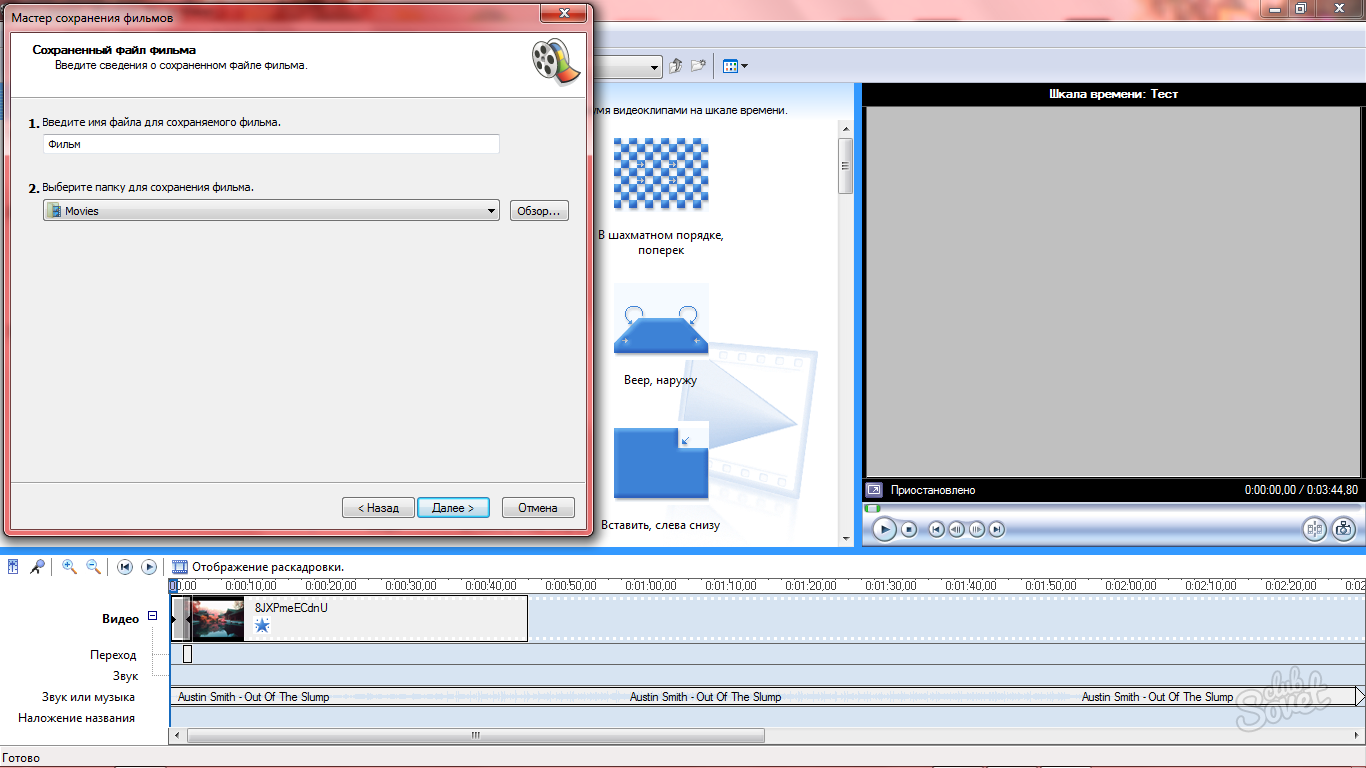
- Umieść punkt „Najlepsza jakość odtwarzania” za pomocą kleszcza. Ochrona rozpocznie się natychmiast i potrwa tylko kilka sekund.
- Windows Movie Maker to najprostszy i jednocześnie wygodny program do klejenia filmów i zdjęć.